Διάγραμμα σύνδεσης πληκτρολογίου PS2. Σύνδεση ενσύρματου και ασύρματου πληκτρολογίου σε υπολογιστή
Αν και συσκευές με οθόνες αφής V Πρόσφατακερδίζουν γρήγορα δημοτικότητα, ωστόσο είναι ακόμα δύσκολο να γίνει χωρίς ένα παραδοσιακό πληκτρολόγιο όταν εργάζεστε με υπολογιστή. Ακόμη και οι κάτοχοι φορητών υπολογιστών χρειάζονται μερικές φορές ένα εξωτερικό πληκτρολόγιο πλήρους μεγέθους. Αλλά πώς να το συνδέσετε; Θα μάθετε για αυτό από το άρθρο μας.
Πώς να συνδέσετε ένα πληκτρολόγιο: μέθοδοι
Τα σύγχρονα εξωτερικά πληκτρολόγια συνδέονται συχνότερα μέσω Διασύνδεση USBΩστόσο, τα μοντέλα με στρογγυλό λιλά βύσμα PS/2 εξακολουθούν να είναι αρκετά διαδεδομένα. Αυτό πρέπει να λαμβάνεται υπόψη κατά την επιλογή ενός πληκτρολογίου για φορητός υπολογιστής: Δεν υπάρχουν θύρες PS/2 σε φορητούς υπολογιστές. ![]()
Ωστόσο, πολλά μοντέλα διαθέτουν προσαρμογείς από PS/2 σε USB, επομένως η σύνδεση ενός τέτοιου πληκτρολογίου δεν θα πρέπει να αποτελεί πρόβλημα. Ωστόσο, αξίζει να έχετε κατά νου ότι τα παλαιότερα πληκτρολόγια, που αρχικά σχεδιάστηκαν μόνο για τη διεπαφή PS/2, ενδέχεται να μην λειτουργούν σωστά με τους προσαρμογείς, επομένως είναι ακόμα καλύτερο να χρησιμοποιείτε ένα σύγχρονο πληκτρολόγιο USB για φορητό υπολογιστή.
Πώς να συνδέσετε ένα πληκτρολόγιο σε φορητό υπολογιστή ή υπολογιστή; Είναι πολύ απλό: απλώς συνδέστε την υποδοχή του σε μια δωρεάν θύρα USB. Τα σύγχρονα λειτουργικά συστήματα αναγνωρίζουν Περιφερειακά USBαυτόματα, ώστε να μην χρειάζεται καν να εγκαταστήσετε προγράμματα οδήγησης ή να εκτελέσετε πρόσθετες λειτουργίες για να ενεργοποιήσετε το πληκτρολόγιο στον φορητό υπολογιστή σας.
Σύνδεση ασύρματου πληκτρολογίου
Θα πρέπει επίσης να μιλήσουμε για το πώς να συνδέσετε ένα ασύρματο πληκτρολόγιο. Κατά κανόνα, τέτοιες συσκευές λειτουργούν μέσω ενός μικροσκοπικού δέκτη USB. Για να συνδεθείτε, πρέπει να συνδέσετε τον δέκτη σε μια δωρεάν θύρα USB του υπολογιστή ή του φορητού υπολογιστή σας. Τα ασύρματα πληκτρολόγια, σε αντίθεση με τα ποντίκια, συνήθως δεν διαθέτουν διακόπτη τροφοδοσίας, επομένως για να ενεργοποιήσετε το πληκτρολόγιο, πρέπει απλώς να τοποθετήσετε μπαταρίες σε αυτό. 
Τα ασύρματα πληκτρολόγια αναγνωρίζονται επίσης συχνότερα αυτόματα από τα σύγχρονα λειτουργικά συστήματα. Ωστόσο, σε ορισμένες περιπτώσεις μπορεί να χρειαστεί να εγκαταστήσετε προγράμματα οδήγησης. Για να το κάνετε αυτό, επικολλήστε μονάδα οπτικού δίσκουδίσκος υπολογιστή ή φορητού υπολογιστή που περιλαμβάνεται με το πληκτρολόγιο και ακολουθήστε τις οδηγίες του οδηγού εγκατάστασης.
Ορισμένοι φορητοί υπολογιστές είναι εξοπλισμένοι Μονάδα Bluetooth, ώστε να μπορείτε να συνδέσετε ασύρματα πληκτρολόγια Bluetooth σε αυτά. Για να γίνει αυτό πρέπει να ενεργοποιήσετε φορητό υπολογιστή bluetoothακολουθώντας τις οδηγίες για σας συγκεκριμένο μοντέλοκαι μετά ενεργοποιήστε το Bluetooth στο ίδιο το πληκτρολόγιο. Μετά από αυτό μέσα Εφαρμογή BluetoothΣτον φορητό υπολογιστή σας, κάντε κλικ στο κουμπί προσθήκης νέας συσκευής και επιλέξτε το πληκτρολόγιο Bluetooth και, στη συνέχεια, ακολουθήστε τις οδηγίες του οδηγού.
Πληκτρολόγιο οθόνης
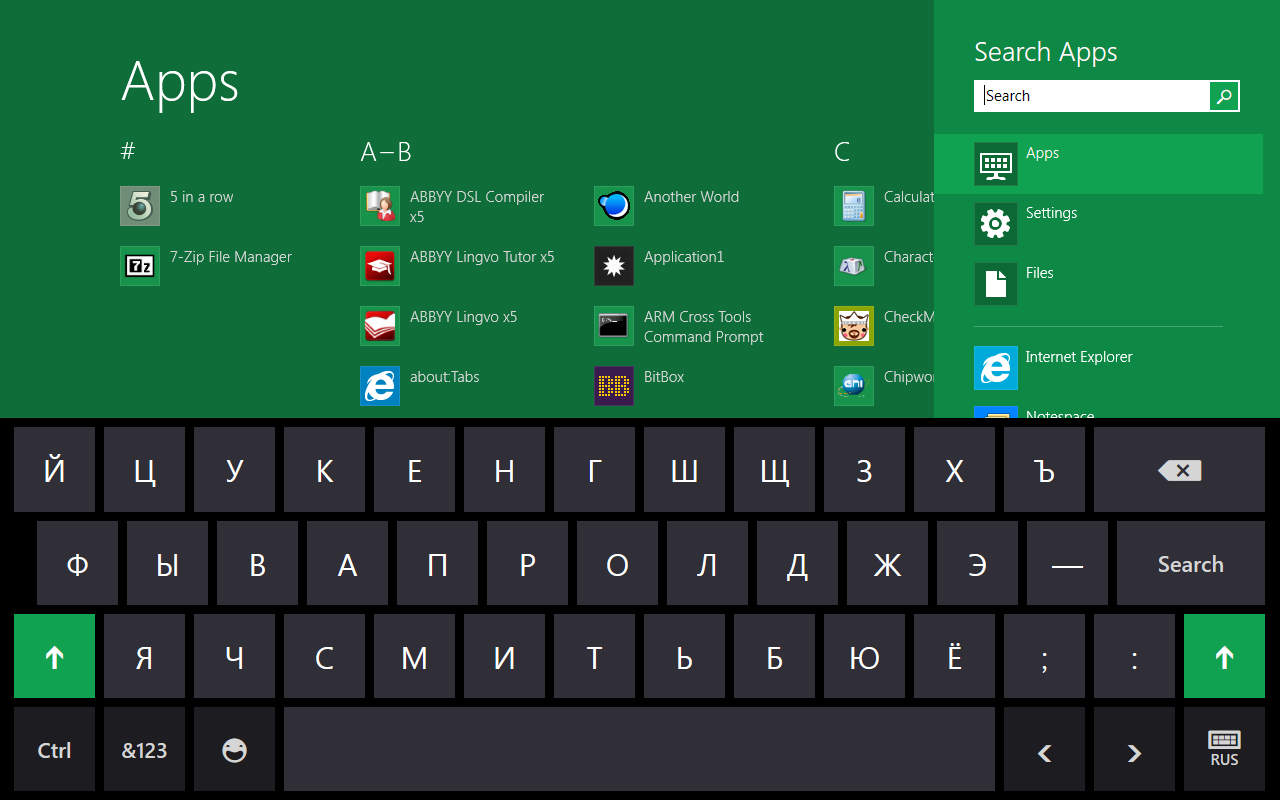
Σε ορισμένες περιπτώσεις, μπορεί να είναι πιο βολικό να χρησιμοποιείτε όχι πραγματικό πληκτρολόγιο, αλλά εικονικό, το οποίο εμφανίζεται στην οθόνη. Επιπλέον, η χρήση του πληκτρολογίου οθόνης συμβάλλει στην προστασία από κακόβουλο λογισμικό, υποκλοπή εισαγωγής δεδομένων. Επομένως, είναι καλύτερο να εισάγετε κωδικούς πρόσβασης, για παράδειγμα, χρησιμοποιώντας το εικονικό πληκτρολόγιο.
Πώς να ενεργοποιήσετε το πληκτρολόγιο οθόνης; Πολύ απλό. Σε λειτουργικά συστήματα Οικογένεια Windowsείναι ενσωματωμένο από προεπιλογή. Για να το ενεργοποιήσετε, για παράδειγμα, στα Windows 8 ή στα Windows 8.1, αρκεί να αρχική οθόνηεισαγω λέξη-κλειδί"on-screen" και επιλέξτε το στοιχείο " Πληκτρολόγιο οθόνης" Στα Windows XP και στα Windows 7 ενεργοποιήστε εικονικό πληκτρολόγιομπορεί να γίνει μέσω του μενού «Έναρξη > Όλα τα προγράμματα > Αξεσουάρ > Ειδικές ικανότητες> Πληκτρολόγιο οθόνης."
Πληκτρολόγιο - καθολικό εργαλείοεισαγωγή πληροφοριών, χωρίς τις οποίες είναι αδύνατη η παραγωγική αλληλεπίδραση με τον υπολογιστή. Είναι σημαντικό όχι μόνο να το επιλέξετε σωστά, αλλά και να το συνδέσετε σωστά, ώστε όλα τα πλήκτρα να εκτελούν τις λειτουργίες τους.
Υπάρχουν μόνο δύο μέθοδοι σύνδεσης:
- Ενσύρματο.
- Ασύρματος.
Είναι σαφές ότι η επιλογή εξαρτάται από τον τύπο της συσκευής που συνδέεται. Ας δούμε και τις δύο επιλογές για να έχουμε κάποια ιδέα για το πώς λειτουργεί ένα ασύρματο και κανονικό πληκτρολόγιο.
Σύνδεση σε υπολογιστή
Αρχικά, η μορφή PS/2 χρησιμοποιήθηκε για σύνδεση σε υπολογιστή. Δεν θα βρείτε συσκευές με τέτοια διεπαφή στην πώληση τώρα, αλλά για ορισμένους χρήστες τέτοια πληκτρολόγια συνεχίζουν να εκτελούν με επιτυχία τις λειτουργίες τους. Το πρόβλημα είναι ότι το σύγχρονο μονάδες συστήματοςδεν είναι εξοπλισμένα με θύρα PS/2. Αντίστοιχα, ακόμα κι αν από θαύμα εξακολουθείτε να έχετε μια συσκευή με μια τέτοια διεπαφή, δεν θα μπορείτε να τη συνδέσετε απευθείας - πρέπει να χρησιμοποιήσετε έναν προσαρμογέα PS/2-USB.
Όλες οι σύγχρονες ενσύρματες συσκευές είναι εξοπλισμένες με καλώδιο USB. Επομένως, η σύνδεσή τους σε έναν υπολογιστή δεν είναι δύσκολη. Απλώς συνδέστε το καλώδιο στη θύρα USB του υπολογιστή σας. Το εργαλείο εισαγωγής συνήθως ανιχνεύεται αυτόματα και είναι άμεσα έτοιμο για χρήση.
Το πρόβλημα του τρόπου σύνδεσης ενός πληκτρολογίου σε ένα φορητό υπολογιστή λύνεται με παρόμοιο τρόπο. Δεν είναι επίσης δυνατή η χρήση της διεπαφής PS/2 εδώ, καθώς λείπει η απαραίτητη υποδοχή. Αλλά αν δεν θέλετε να ξοδέψετε χρήματα και θέλετε να συνδέσετε την παλιά και δοκιμασμένη στο χρόνο συσκευή εισόδου σας, θα πρέπει να αγοράσετε έναν προσαρμογέα PS/2-USB. 
Ρυθμίσεις
Οι πληροφορίες σχετικά με τον τρόπο ρύθμισης του πληκτρολογίου στον υπολογιστή σας μπορεί να είναι χρήσιμες για χρήστες που διαθέτουν πολυμέσα ή συσκευή παιχνιδιούεισαγωγή. Τυπικά τέτοια πληκτρολόγια έχουν μεγάλο ποσό επιπλέον κουμπιά, ορισμένα μοντέλα μπορεί να έχουν ενσωματωμένο τροχό και πλήκτρα λειτουργιών, αντικαθιστώντας το ποντίκι.
Για να λειτουργούν σωστά όλα τα κουμπιά και οι εντολές να εκτελούνται σωστά, είναι απαραίτητο να εγκαταστήσετε προγράμματα οδήγησης.
Εύρημα λογισμικό, που διασφαλίζει τη λειτουργία του πληκτρολογίου, μπορείτε να βρείτε στο δίσκο που συνοδεύει τη συσκευή ή στον ιστότοπο του κατασκευαστή. Συνήθως, μετά την εγκατάσταση προγραμμάτων οδήγησης, εμφανίζεται το σύστημα ειδική εφαρμογή, που σας επιτρέπει να εκχωρήσετε πλήκτρα συντόμευσης, ορίστε ειδικές λειτουργίες ξεχωριστά κουμπιάκαι τα λοιπά.
Επιπλέον, μπορείτε να διαμορφώσετε διάφορες πτυχές της εργασίας στο αντίστοιχο μενού, το οποίο μπορείτε να βρείτε στον "Πίνακα Ελέγχου". 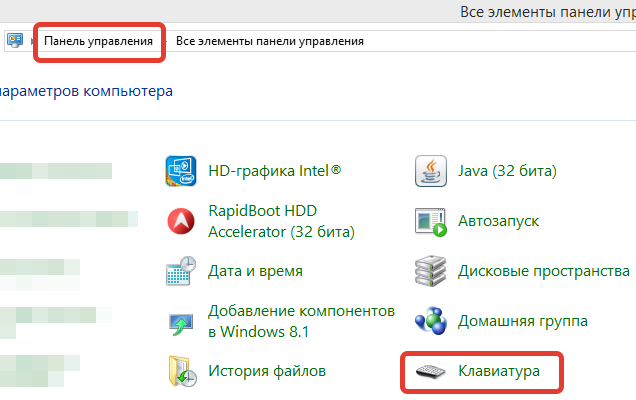
Χρήση ασύρματης τεχνολογίας
Έχουν ήδη ειπωθεί αρκετά για την ευκολία χρήσης των ασύρματων συσκευών, οπότε ας πάμε κατευθείαν στις οδηγίες που σας λένε πώς να συνδέσετε ένα ασύρματο πληκτρολόγιο στον υπολογιστή σας.
Το κουτί με το πληκτρολόγιο πρέπει να περιέχει δύο αναντικατάστατα εξαρτήματα - έναν προσαρμογέα και έναν δίσκο προγράμματος οδήγησης. Οπως και επιπλέον μπόνουςΜπορεί να παρέχονται μπαταρίες που απαιτούνται για την τροφοδοσία της συσκευής. 
Τοποθετήστε το δίσκο και εγκαταστήστε τα προγράμματα οδήγησης.
- Συνδέστε τον προσαρμογέα στον υπολογιστή σας. Συνήθως αυτό αναγκάζει τη μικρή δίοδο που είναι ενσωματωμένη στον προσαρμογέα να ανάβει. Σηματοδοτεί ότι η σύνδεση ήταν επιτυχής.
- Τοποθετήστε τις μπαταρίες στο πληκτρολόγιο. Εάν η συσκευή διαθέτει διακόπτη, σύρετέ τον στη θέση ON ή On.
- Το εργαλείο ασύρματης εισαγωγής θα εντοπιστεί αυτόματα από τον υπολογιστή. Εάν αυτό δεν συμβεί, επανεκκινήστε το σύστημα.
Η διαδικασία που περιγράφεται είναι κατάλληλη για ασύρματα πληκτρολόγια που χρησιμοποιούν και Bluetooth και μια μονάδα υπέρυθρων για μετάδοση σήματος. Υπάρχουν επίσης συσκευές που συνδέονται μέσω Wi-Fi, αλλά δεν χρησιμοποιούνται ευρέως, οπότε συνδέστε τις σε έναν απλό χρήστηΕίναι απίθανο να είναι απαραίτητο.
Ελπίζουμε ότι το άρθρο μας σας βοήθησε να επιλύσετε προβλήματα σύνδεσης. Και αν σας ενδιαφέρει η νέα τεχνολογία, προτείνουμε να παρακολουθήσετε ένα βίντεο για το 5 καλύτερα πληκτρολόγια 2014.
Δεν υπάρχουν παρόμοια άρθρα.
Σήμερα, για τους περισσότερους χρήστες είναι πραγματικό πρόβλημασύνδεση του πληκτρολογίου στον υπολογιστή. Με την πρώτη ματιά δεν φαίνεται περίπλοκο. Ωστόσο, στην πράξη τα πράγματα μπορεί να είναι αρκετά διαφορετικά. Συνήθως προκύπτουν διάφορα προβλήματα.
Για να μην συμβεί αυτό, είναι απαραίτητο να αντιμετωπίζεται κάθε περίπτωση ξεχωριστά. Αυτό το άρθρο αφορά το πώς να συνδέσετε σωστά ένα πληκτρολόγιο σε έναν υπολογιστή.
Τι είδους πληκτρολόγια υπάρχουν;
Υπάρχει διαφορετικά είδησυνδεδεμένο εξοπλισμό. Ολόκληρος ο αλγόριθμος των ενεργειών που εκτελούνται εξαρτάται από αυτό. Είναι εύκολο να εξοικειωθείτε με τους κύριους τύπους πληκτρολογίων. Η πρώτη επιλογή, που βρίσκεται σε όλα τα καταστήματα, είναι το «χρυσό πρότυπο». Αυτό το πληκτρολόγιο είναι παλιό μοντέλοεξοπλισμός που συνδέεται με επιτραπέζιους υπολογιστές. Μπορεί να κατασκευαστεί σε διάφορα σχέδια. Ωστόσο αυτός ο τύποςΤα πληκτρολόγια χρησιμοποιούνται σπάνια ως πληκτρολόγια παιχνιδιών.
Κατά κανόνα, είναι κατάλληλα για τον μέσο χρήστη. Αυτός ο τύπος εξοπλισμού προκαλεί συχνά προβλήματα επειδή δεν μπορεί να συνδεθεί με το φορητό υπολογιστή. Όπως γνωρίζετε, αυτή η συσκευή είναι η πιο δημοφιλής σήμερα. Επομένως, πρέπει να σκεφτείτε πώς να συνδέσετε το πληκτρολόγιο επιτραπέζιος υπολογιστής.
Η δεύτερη επιλογή είναι το υλικό USB. Αυτός ο τύπος πληκτρολογίου είναι καθολικός. Τέτοιες συσκευές διατίθενται προς πώληση ως εξής: η συνηθισμένη έκδοση, και με κάθε λογής καμπανάκια και σφυρίχτρες. Για παράδειγμα, ένα πληκτρολόγιο παιχνιδιών. Διαθέτει ξεχωριστό πάνελ εξοπλισμένο πρόσθετες λειτουργίες. Έτσι, η σύνδεσή του σε αυτόν τον τύπο υπολογιστή δεν είναι δύσκολη υπόθεση.
Η τελική επιλογή που πρέπει να εξετάσετε είναι ο ασύρματος εξοπλισμός. Ποντίκια και πληκτρολόγια αυτού του τύπου βρίσκονται συνήθως αρκετά συχνά. Παρουσιάζονται σε διάφορα μοντέλα. Υπάρχουν και gaming και τυπικές επιλογές. Τα πρώτα είναι τα πιο δημοφιλή, δεδομένης της ευρείας ζήτησης για αυτού του είδους την ψυχαγωγία. Είναι αλήθεια ότι αυτός ο τύπος πληκτρολογίου συχνά προκαλεί προβλήματα. Αυτό το άρθρο θα συζητηθεί λίγο αργότερα. Τώρα ήρθε η ώρα να μάθετε πώς να συνδέσετε σωστά το πληκτρολόγιο στον υπολογιστή.
Τυπικό πληκτρολόγιο
Θα πρέπει να ξεκινήσετε με την παλιά μέθοδο. Κατεβάζει κυρίως επιτραπέζιους υπολογιστές, καθώς και τυπικά πληκτρολόγια. Αυτός ο εξοπλισμόςεξοπλισμένο με έναν ειδικό σύνδεσμο που ονομάζεται PS/2. Εάν έχετε μια ερώτηση σχετικά με το πού μπορείτε να συνδέσετε ένα πληκτρολόγιο σε έναν υπολογιστή που διαθέτει θύρα στρογγυλού σχήματος, θα πρέπει να εξετάσετε προσεκτικά δική σας συσκευή. Του πίσω πάνελεξοπλισμένο με δύο στρογγυλές υποδοχές:
- μωβ?
- Πράσινο χρώμα.
Κάθε ένα από αυτά έχει σχεδιαστεί για μια συγκεκριμένη σύνδεση. Εάν πρέπει να συνδέσετε ένα πληκτρολόγιο στον υπολογιστή σας, θα πρέπει να το συνδέσετε στην πράσινη υποδοχή. Αξίζει να δώσετε προσοχή στο άκρο του κορδονιού. Επίσης θα βαφτεί πράσινο χρώμα, όπως μια υποδοχή υπολογιστή. Αυτό είναι βασικά. Όλες οι ενέργειες είναι κατά κανόνα στοιχειώδεις, δεν υπάρχουν προβλήματα με αυτές. Μετά από αυτό, ο υπολογιστής μπορεί να ενεργοποιηθεί και να χρησιμοποιηθεί για τον προορισμό του. Σημειώθηκε ήδη παραπάνω ότι οι φορητοί υπολογιστές δεν έχουν υποδοχές PS/2. Αυτό σημαίνει ότι θα πρέπει να χρησιμοποιήσετε είτε ασύρματο εξοπλισμό είτε USB. Ωστόσο, ούτε αυτό είναι πρόβλημα. Εξάλλου, αυτή η διαδικασίαθα περιγραφεί περαιτέρω.
Εξοπλισμός USB
Η πιο σύγχρονη επιλογή είναι η σύνδεση εξοπλισμού USB. Πρέπει να καταλάβετε πώς να συνδέσετε το πληκτρολόγιο στον υπολογιστή όταν χρησιμοποιείτε μια τέτοια συσκευή. Δεν πρέπει να υπάρχουν προβλήματα σε αυτή την περίπτωση. Αξίζει να εξηγήσουμε γιατί. Το γεγονός είναι ότι ο παρουσιαζόμενος τύπος εξοπλισμού είναι καθολικός. Μπορεί να συνδεθεί όχι μόνο σε επιτραπέζιο υπολογιστή, αλλά και σε φορητό υπολογιστή. Αξίζει να σημειωθεί ότι αυτή η επιλογή είναι η πιο συνηθισμένη σύγχρονους χρήστες, επομένως είναι πολύ δημοφιλές.
Πρώτα πρέπει να βρείτε μια υποδοχή USB στον υπολογιστή σας. Μετά από αυτό, το μόνο που μένει είναι το πληκτρολόγιο για αυτό. Και αυτό είναι όλο, μπορείτε να χρησιμοποιήσετε τον εξοπλισμό. Εάν ο υπολογιστής σας έχει λειτουργικό σύστημα Windows 7 και νεότερες εκδόσεις, ο υπολογιστής μπορεί να ξεκινήσει την αναζήτηση προγραμμάτων οδήγησης. Το πιθανότερο είναι ότι δεν θα εντοπιστούν. Ωστόσο, δεν υπάρχει λόγος ανησυχίας για αυτό. Υπάρχει ένα άλλο πολύ ενδιαφέρον σημείο που δεν μπορεί να αγνοηθεί. Αυτό θα συζητηθεί περαιτέρω.
"Εκπλήξεις" USB
Ήρθε η ώρα να μιλήσουμε για εγκατάσταση πρόσθετα προγράμματα. Είναι απαραίτητα για να μπορούν να χρησιμοποιηθούν ειδικές λειτουργίεςπληκτρολόγια. Κυρίως, προβλήματα παρατηρούνται αμέσως μετά τη σύνδεση του εξοπλισμού. Για παράδειγμα, μπορεί να μην λειτουργεί πρόσθετο πάνελεπί πληκτρολόγιο παιχνιδιών. Γίνεται αμέσως σαφές ότι η διαδικασία σύνδεσης δεν έχει τελειώσει. Τι να κάνετε σε αυτή την περίπτωση; Θα χρειαστεί να χρησιμοποιήσετε το δίσκο για να εγκαταστήσετε ειδικό περιεχόμενο.
Δεν είναι ακριβώς οδηγός. Ο πιο γρήγορος τρόπος για να κάνετε μια αναλογία είναι με επιπλέον βιβλιοθήκες. Ο δίσκος εγκατάστασης συνήθως συνοδεύεται από το πληκτρολόγιο. Εκ τούτου αυτη η ερωτησηδεν είναι δύσκολο για τους σύγχρονους χρήστες. Με τουλάχιστον, όλα όσα χρειάζεστε μπορείτε να τα βρείτε εύκολα στο Διαδίκτυο. Ωστόσο, εάν είναι δυνατόν, είναι καλύτερα να μην χρησιμοποιήσετε αυτήν την τεχνική, καθώς υπάρχει κίνδυνος μόλυνσης δικό του υπολογιστήιούς και άλλα κακόβουλα αρχεία, το οποίο σε Παγκόσμιος Ιστόςαφθονία.
Οδηγοί
Η σύνδεση ενός πληκτρολογίου Bluetooth στον υπολογιστή σας απαιτεί πολλή προσπάθεια. Ως γνωστόν, αυτός ο τύποςο εξοπλισμός προκαλεί συχνά πολλά προβλήματα. Τι είναι; Αξίζει να μιλήσουμε για αυτό για να τα εξαλείψουμε εκ των προτέρων. Για παράδειγμα, θα χρειαστεί να εγκαταστήσετε προγράμματα οδήγησης. Αντιπροσωπεύουν ένα πακέτο βιβλιοθηκών και περιεχομένου που είναι σημαντικό για σωστή λειτουργίαεξοπλισμός. Συνήθως οι οδηγοί διατίθενται σε ειδική δίσκο εγκατάστασης. Όπως αναφέρθηκε παραπάνω, συνοδεύεται από πληκτρολόγιο. Η διαδικασία εγκατάστασης πραγματοποιείται παρόμοια με ένα κανονικό πρόγραμμα. Κάθε χρήστης μπορεί να αντιμετωπίσει αυτήν την εργασία. Δεύτερος σημαντικό σημείοείναι η παρουσία bluetooth στον υπολογιστή.
Επιπλέον, πρέπει να υπάρχει ειδικό πρόγραμμακαι εξοπλισμός. Όσο για φορητούς υπολογιστές, έχουν αυτή τη δυνατότητα. Έχουν επίσης όλα τα προγράμματα οδήγησης εγκατεστημένα σωστή εμφάνισηΗ/Υ. Αυτό απλοποιεί πολύ την εργασία. Στην περίπτωση σταθερών επιλογών, θα χρειαστεί να αγοράσετε ειδικό εξοπλισμό. Με εμφάνισημοιάζει με μια συνηθισμένη μονάδα flash. Τέτοιος εξοπλισμός συνδέεται σε υποδοχή USB. Χωρίς αυτήν τη μονάδα flash, είναι αδύνατη η προετοιμασία του υπολογιστή μέσω Bluetooth. Εάν το πρόβλημα λυθεί, μπορείτε να σκεφτείτε πώς να συνδέσετε ένα ασύρματο πληκτρολόγιο στον υπολογιστή σας.
Χρήση bluetooth
Όταν όλα τα απαραίτητα είναι προετοιμασμένα, έρχεται η ώρα για άμεση δράση. Αξίζει να σημειωθεί ότι η σύνδεση ασύρματος εξοπλισμόςδεν προκαλεί ιδιαίτερες δυσκολίες. Όλα είναι αρκετά απλά. Υπάρχουν δύο επιλογές για αυτό. Το πρώτο περιλαμβάνει τη χρήση ενός ειδικού τσιπ Bluetooth που συνδέεται με μια θύρα USB. Μετά από αυτό, πρέπει να ενεργοποιήσετε το ποντίκι και το πληκτρολόγιο. Όλα εξαρτώνται από τα πρόσθετα. Στη συνέχεια, θα χρειαστεί να περιμένετε λίγο μέχρι να ολοκληρωθεί η διαδικασία προετοιμασίας της συσκευής.
Μετά από αυτό, μπορείτε να χρησιμοποιήσετε ελεύθερα τον υπολογιστή χωρίς να ανησυχείτε για το μήκος των καλωδίων. Η δεύτερη επιλογή είναι πιο κοινή. Περιλαμβάνει την ενεργοποίηση του Bluetooth στον υπολογιστή και, στη συνέχεια, στον ίδιο τον εξοπλισμό. Με άλλα λόγια, το πληκτρολόγιο θα πρέπει απλώς να τεθεί σε κατάσταση λειτουργίας. Υπάρχει ένα ειδικό κουμπί για αυτό. Στη συνέχεια, πρέπει να ανοίξετε τη λίστα των συσκευών Bluetooth στον υπολογιστή σας και να βρείτε σε αυτήν το όνομα του πληκτρολογίου που χρησιμοποιείτε. Θα χρειαστεί να δεσμευτεί διπλό κλικστην επιγραφή για την επίλυση προβλημάτων.
Το άρθρο περιέχει υλικά που μπορούν να σας καθοδηγήσουν κατά τη σύνδεση ενός πληκτρολογίου σε έναν υπολογιστή. Αξίζει να σημειωθεί ότι αυτή η διαδικασία μπορεί να προκαλέσει σημαντικές δυσκολίες. Κατά κανόνα, προκύπτουν όταν ο χρήστης δεν γνωρίζει τη σειρά των ενεργειών που εκτελούνται. Οι περισσότεροι άνθρωποι επιλέγουν πληκτρολόγια USB επειδή είναι πολύ λιγότερο χωρίς προβλήματα από άλλες συσκευές. Με τον ένα ή τον άλλο τρόπο, η επιλογή εξαρτάται από τους χρήστες.



